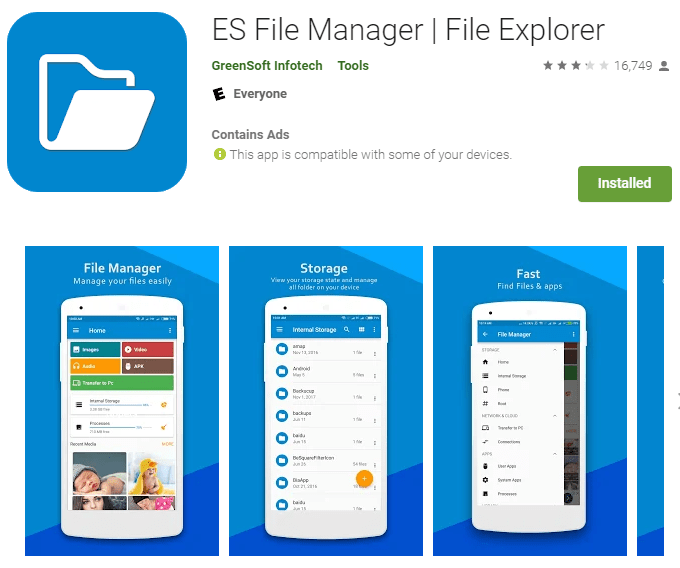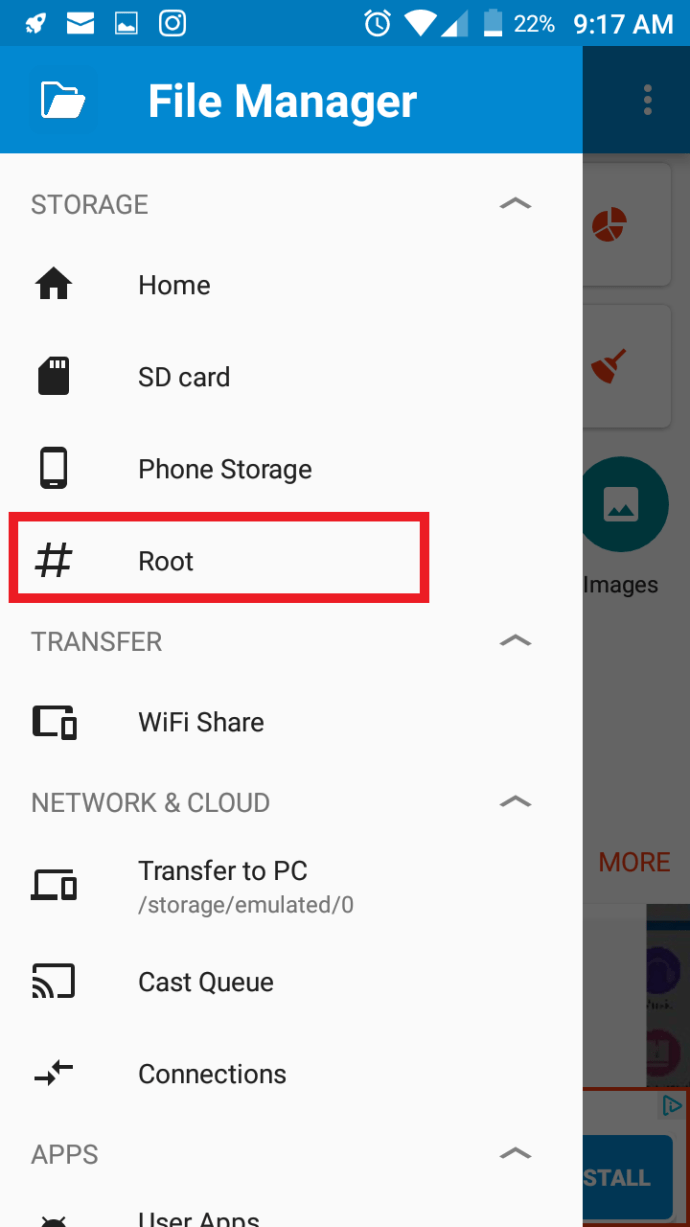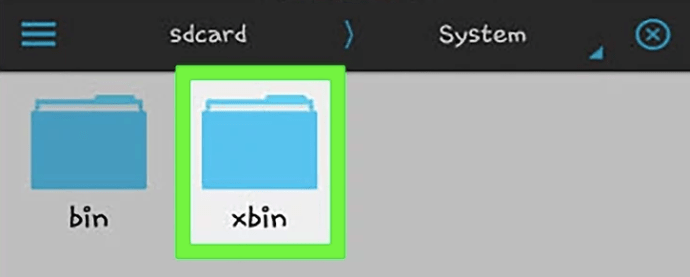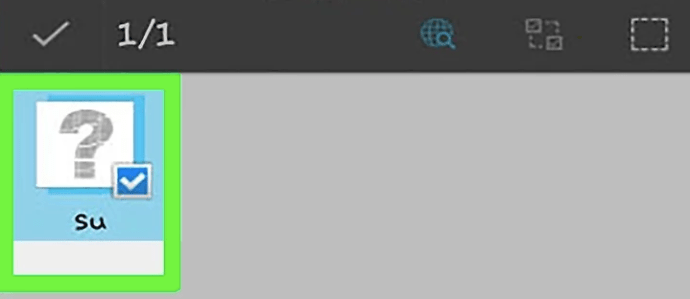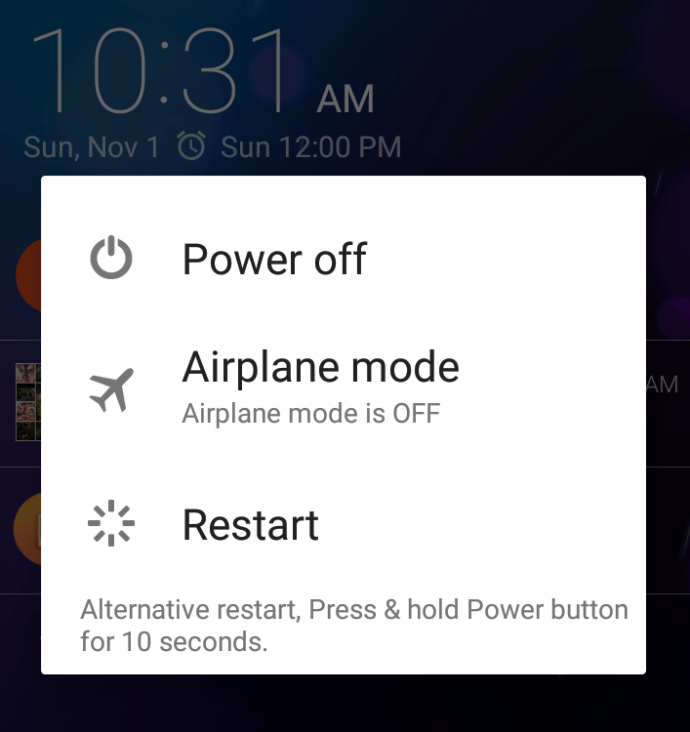Imate Android uređaj i želite ga rootati kako biste ga mogli ažurirati na noviju verziju Androida? Srećom, nije tako teško kao što mislite, a možete to učiniti bez udubljivanja u BIOS sustava Android. Ali prvo, razjasnimo pojmove ukorjenjivanje i uklanjanje korijena.
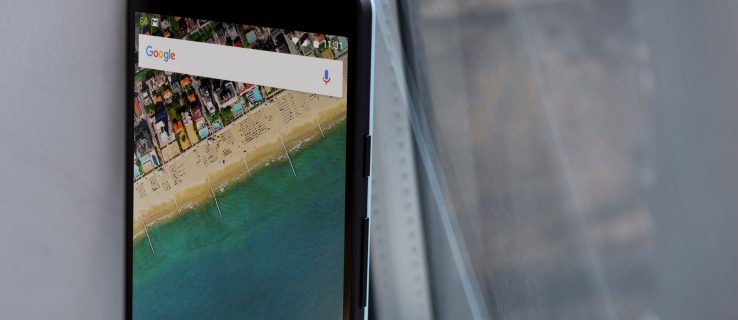
Raščišćavanje zabune: Rooted stih an Unrooted Phone
Što je Rooting?
Tehnički gledano, rootanje vašeg telefona znači da sebi date pristup kao root korisnik s administratorskim privilegijama. Ovaj proces vam omogućuje promjenu postavki sustava, pristup sistemskim datotekama, nadogradnju OS-a i bočno učitavanje aplikacija umjesto da ih instalirate putem Google Playa ili sličnih trgovina.
Što je Unrooting?
Unrootiranje vašeg telefona je proces povlačenja vaših administrativnih privilegija i pristupa kao root korisnika; to NIJE proces uklanjanja root-a u OS-u kao što bi vas engleski jezik naveo. Kao i Linux OS, pa čak i Windows, uvijek ćete imati administratorski račun u sustavu.
Bez obzira na to, otkrit ćete da se riječi rooting i unrooting vašeg telefona koriste naizmjenično na webu iu razgovoru. Ovaj scenarij ne olakšava stvari. Za dobrobit ovog članka, rootanje je proces za stjecanje administrativne kontrole, a unrooting je metoda za uklanjanje vašeg root statusa, a ne za uklanjanje root-a.
Prednosti i nedostaci rutiranja vašeg telefona
Jedna od stvari koja čini Android tako sjajnim OS je mogućnost prilagođavanja. Mnogi potrošači radije preuzimaju aplikacije, APK-ove i alternativne operativne sustave na svoje uređaje. Međutim, ne postoje samo prednosti ukorjenjivanja, već i nedostaci.
Zašto biste rootali svoj telefon?
Rootiranje Android uređaja omogućuje vam manipuliranje izvornim operativnim sustavom. Svoj telefon ili tablet možete prilagoditi na načine koje sustav obično blokira. Ova funkcija uključuje instaliranje određenih aplikacija, deinstaliranje bloatwarea, podešavanje pokretača, nadogradnju verzije OS-a, instaliranje drugog OS-a i još mnogo toga.
Zašto ne biste rootali svoj telefon?
Prvo, ukorijenjeni telefon može poništiti jamstvo proizvođača. U suštini, kršite uvjete korištenja izvornog softvera. Ako se nešto pokvari, vaše jamstvo ili osiguranje to neće pokriti.
Drugo, nadogradnja OS-a na vašem Android pametnom telefonu može biti nemoguća. Problemi s kompatibilnošću s novim procesima i funkcijama mogu potencijalno preopteretiti unutarnje komponente do točke kvara. Iako možda ne želite ažurirati svoj telefon, bitno je zapamtiti da mnoga od ovih ažuriranja sadrže vitalne sigurnosne zakrpe. Dakle, ako je vaš telefon sposoban za noviju verziju Androida, možda se isplati.
Treće, kada rootate svoj telefon, gubite određenu razinu zaštite, dopuštajući rizičnim aplikacijama da otvaraju i distribuiraju zlonamjerni softver, špijunski softver i druge opasne elemente. Nadalje, hakeri imaju veće šanse da se infiltriraju u vaš telefon i manipuliraju njime.
Prvo sigurnosno kopirajte svoje podatke prije rutiranja
Kada radite bilo što na svom Android uređaju, trebali biste sigurnosno kopirati svoje osnovne datoteke. Rooting će izbrisati podatke s vašeg telefona. Stoga sigurnosno kopirajte sve što želite zadržati u pohrani u oblaku, SD kartici ili računalu.
Kontakti se mogu pohraniti na vaš račun e-pošte, dok se fotografije, dokumenti i drugi podaci mogu pohraniti u Google Suite. Ako već imate sigurnosnu kopiju ili ne brinete previše za informacije na svom telefonu, slobodno uštedite vrijeme i preskočite naprijed.
Kako Root i Unroot Android koristeći Magisk
Daleko najjednostavniji (i najpopularniji) način za root-ovanje vašeg Android uređaja je korištenje Magiska. Ova aplikacija zapravo ne mijenja osnovni kod poput izravnog rootanja. Magisk ostavlja sistemsku particiju na miru; mijenja samo particiju za pokretanje.

Ključna prednost korištenja Magiska je ta što mijenja kod bez potrebe da imate root pristup. Možete mijenjati dopuštenja samo za čitanje, mijenjati datoteke i još mnogo toga bez prolaska kroz dosadan root proces.
Drugi naziv za ovu vrstu ukorjenjivanja je “bessistemski korijen”. Budući da mijenja samo particiju za pokretanje, još uvijek imate ispravan pristup Google Playu. Magisk vam također omogućuje pristup stranicama koje blokiraju rootane telefone. Također možete prilagoditi osnovne postavke, manipulirati konfiguracijom i još mnogo toga.
Kako Root ili Unroot Android pomoću Android aplikacije
Vjerovali ili ne, neke aplikacije za istraživanje datoteka kao što su ES File Explorer i RS File Manager imaju značajku za pristup root datotekama.
Da biste koristili bilo koju od gore navedenih aplikacija, morate omogućiti root pristup. Za situacije u kojima trebate samo dodati ili manipulirati datotekama, ES File Explorer i FS File Manager rade izvrsno bez prolaska kroz taj zamoran proces rootanja.
Bilješka: Dopuštanje root pristupa nije isto što i stvarno rootanje vašeg telefona. Vi samo mijenjate korisnička dopuštenja kako biste dopustili pristup root datotekama. ES File Explorer i FS File Explorer koriste to dopuštenje da vam daju pristup.
Kako koristiti ES File Explorer za pristup korijenskim datotekama

- Preuzmite i instalirajte ES File Explorer iz trgovine Google Play.
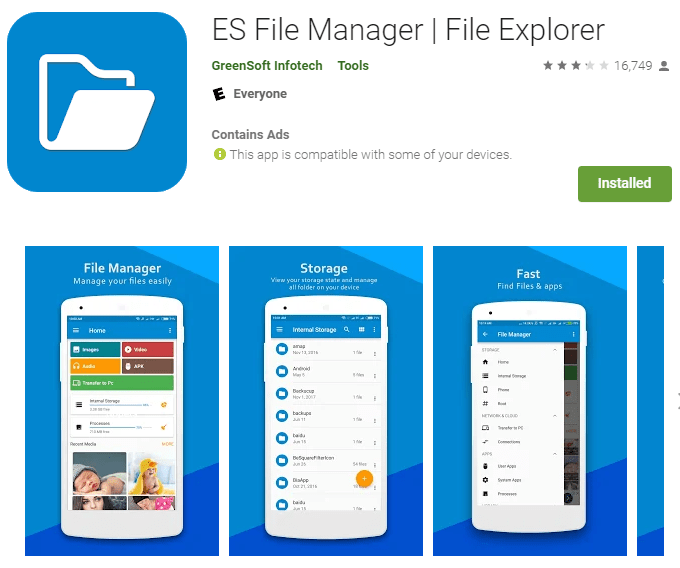
- Pokrenite ES File Explorer, dodirnite gumb izbornika u gornjem lijevom odjeljku, a zatim dodirnite "Root" da aktivirate pristup root datoteci.
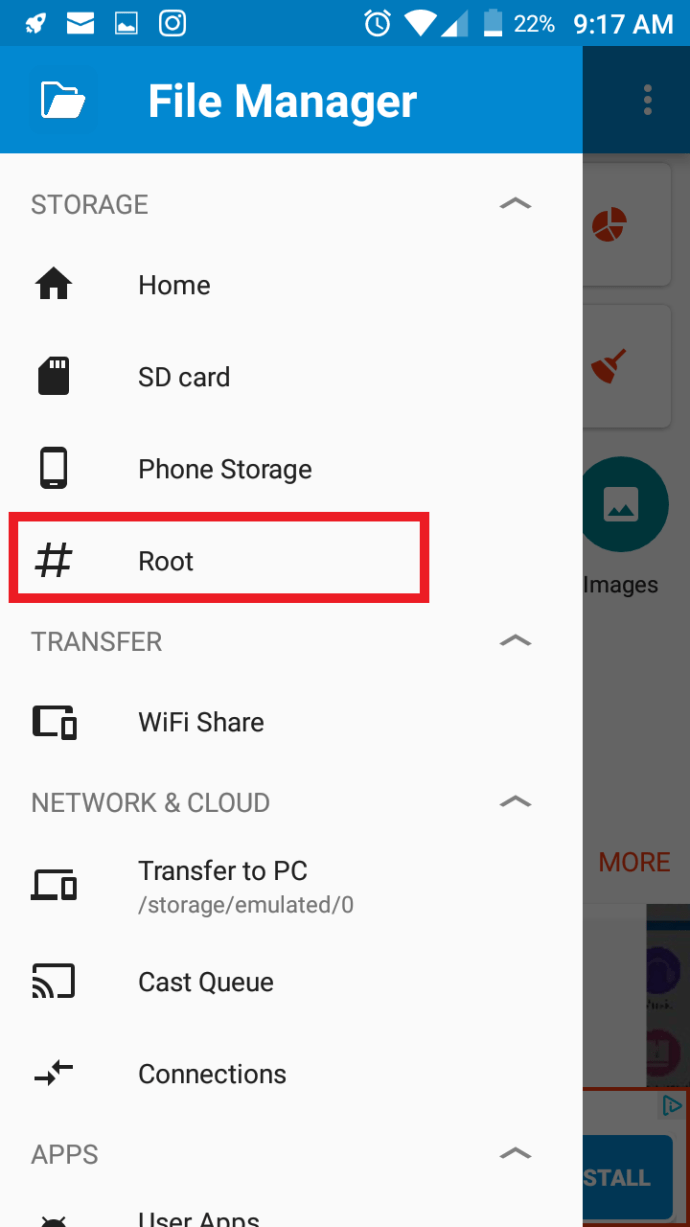
- Vratite se na glavni zaslon, idite do korijenske mape (označene kao “/”), a zatim idite na "Sustav -> bin, xbin ili sbin", ovisno o tome što trebate. Također možete pregledavati druge mape u root-u.
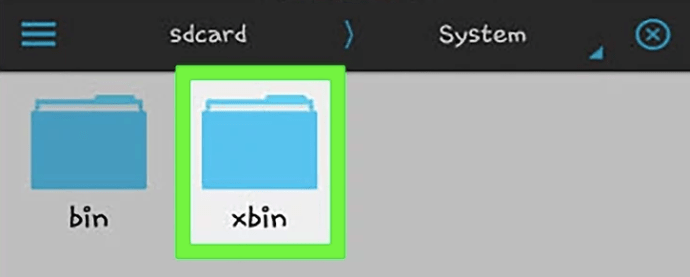
Kako koristiti ES File Explorer za unroot vašeg telefona
- Otvorite ES File Explorer, kliknite gumb izbornika, a zatim kliknite na "Korijen."

- Naći "Busybox" i "su" datoteke i izbrišite ih. Ako ih ne možete pronaći, vratite se na “/” i otvorite "aplikacija" mapu. Izbrisati "superuser.apk."
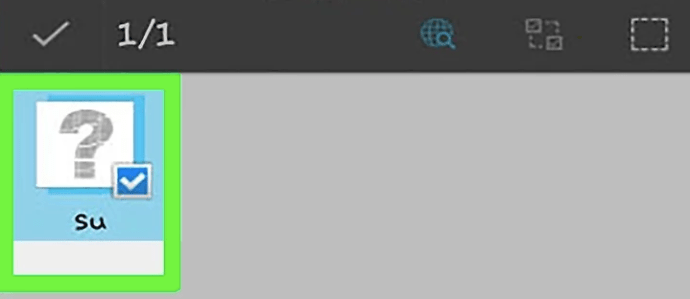
- Ponovno pokrenite svoj Android telefon i trebao bi se ponovno pokrenuti bez root-a.
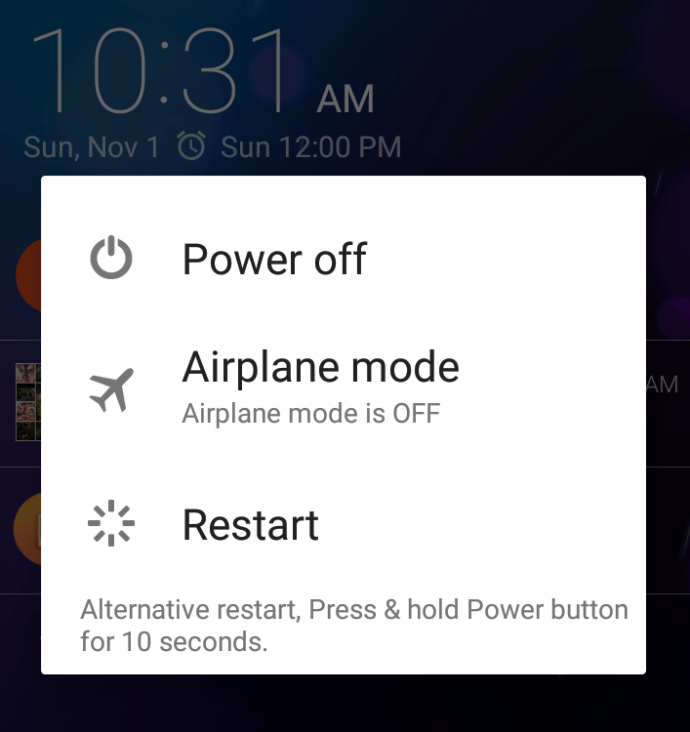
Kako pristupiti root datotekama ili poništiti Android pomoću RS File Explorera
Općenito govoreći, postupak RS File Managera za pristup root datotekama ili poništavanje vašeg telefona isti je kao ES File Explorer iznad. Jedina razlika je navigacija opcijama izbornika.

Česta pitanja o root-u
Evo još nekoliko odgovora na vaša pitanja o root-u.
Mogu li jednostavno resetirati svoj uređaj na tvorničke postavke kako bih se poništio?
Poništavanje root-a uređaja putem vraćanja na tvorničke postavke ovisi o verziji Androida koju koristite i korištenom softveru za rutiranje. U nekim slučajevima možda ćete moći poništiti svoj uređaj vraćanjem OS-a na tvorničke postavke.
Poništava li rutiranje telefona jamstvo?
Da, u većini slučajeva. Čak i ako poništite svoj telefon, postoje načini da saznate je li softver izmijenjen. Na primjer, ako vaš brojač bljeskalica ima bilo koji broj osim "0", proizvođači će i dalje poništiti jamstvo.